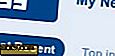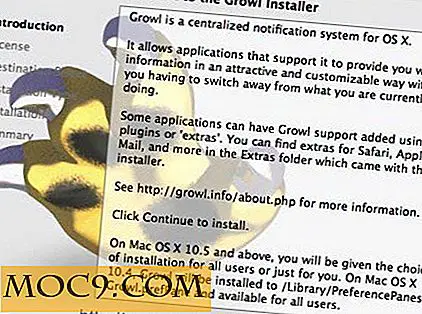Πώς να δημιουργήσετε, να μοιραστείτε και να επεξεργαστείτε μια λίστα αναπαραγωγής στο YouTube
Εάν είστε χρήστης του δικτύου YouTube, ίσως θελήσετε να δημιουργήσετε μια συλλογή για βίντεο. Ίσως συλλέγετε μαθήματα για το αγαπημένο σας χόμπι και θέλετε να τα κρατήσετε κάπου. Ίσως σχεδιάζετε διακοπές με φίλους ή οικογένειες και θέλετε να σώσετε όλες τις εμπνεύσεις σας για να μοιραστείτε με άλλους. Όποιοι κι αν είναι οι λόγοι σας, μια λίστα αναπαραγωγής του YouTube είναι πολύ χρήσιμη για τη συλλογή, την επανεξέταση και την κοινή χρήση μεγάλων παρτίδων βίντεο.
Δημιουργία λίστας αναπαραγωγής
Εάν παρακολουθείτε ένα βίντεο και θέλετε να δημιουργήσετε μια playlist με βάση αυτό, είναι πολύ εύκολο να το κάνετε. Απλά μετακινηθείτε προς τα κάτω και αναζητήστε αυτό το κουμπί κάτω από τον παίκτη στα δεξιά:

Εάν δεν έχετε κάνει ποτέ μια λίστα αναπαραγωγής, το μενού που εμφανίζεται θα πρέπει να είναι σχετικά άδειο. Για να δημιουργήσετε μια νέα λίστα αναπαραγωγής, κάντε κλικ στο κουμπί "Δημιουργία νέας λίστας αναπαραγωγής" στο κάτω μέρος.

Ένα νέο αναδυόμενο παράθυρο θα εμφανιστεί ζητώντας δύο πράγματα: ένα όνομα και μια ρύθμιση δημοσιότητας. Για το όνομα, δώστε στο playlist σας κάτι αξέχαστο και εύκολο να εντοπιστεί.

Οι ρυθμίσεις απορρήτου απαιτούν λίγο περισσότερη σκέψη:
- Το κοινό επιτρέπει σε οποιονδήποτε να δει τη λίστα αναπαραγωγής. Αυτό περιλαμβάνει άτομα που εξετάζουν τις λίστες αναπαραγωγής σας στο κανάλι σας στο YouTube και άτομα που έχουν πρόσβαση στον σύνδεσμό τους. Οι χρήστες θα μπορούν επίσης να βρουν τη λίστα αναπαραγωγής σας στα αποτελέσματα αναζήτησης. Αν δημιουργείτε μια λίστα αναπαραγωγής με έμπνευση που ονομάζεται "Ιδέες της Χαβάης" και κάποιος ψάχνει στο YouTube για κάτι παρόμοιο, θα εμφανίζεται στις αναζητήσεις.
- Οι "Μη καταχωρισμένοι" θα σταματήσουν να εμφανίζονται οι λίστες αναπαραγωγής στις αναζητήσεις άλλων χρηστών καθώς και στο κανάλι σας. Ωστόσο, εάν δώσετε σε κάποιον άμεσο σύνδεσμο προς τη λίστα αναπαραγωγής, μπορούν να δουν όλα τα βίντεό σας. Αυτό είναι ιδανικό εάν θέλετε να μοιραστείτε τη λίστα αναπαραγωγής με επιλεγμένα άτομα.
- Κρυμμένο καθιστά τη λίστα αναπαραγωγής εντελώς αόρατη σε όλους τους εαυτούς σας. Αυτό είναι τέλειο αν συγκεντρώνετε μια λίστα για προσωπικούς λόγους και δεν θέλετε πραγματικά να περιμένουν άλλοι άνθρωποι, ακόμα και αν καταφέρουν να αποκτήσουν άμεση σύνδεση με τη λίστα αναπαραγωγής.
Μόλις ολοκληρώσετε την προσαρμογή της λίστας αναπαραγωγής, κάντε κλικ στην επιλογή "Δημιουργία".
Η λίστα αναπαραγωγής σας θα δημιουργηθεί τώρα. Θα περιέχει μόνο ένα βίντεο μέχρι τώρα - αυτό που μόλις προσθέσατε. Μπορείτε να το δείτε ανά πάσα στιγμή κάνοντας κλικ στο κουμπί επιλογών στο επάνω αριστερό μέρος και βρίσκοντας το στο "Βιβλιοθήκη".

Επεξεργασία της λίστας αναπαραγωγής
Προσθήκη Βίντεο
Τώρα που έχουμε μια λίστα αναπαραγωγής έτοιμη, ας προσθέσουμε βίντεο σε αυτό! Αν βρεθείτε να παρακολουθείτε ένα βίντεο που θα θέλατε να προσθέσετε, απλά επαναλάβετε τα ίδια βήματα όπως παραπάνω. ωστόσο, αντί να δημιουργήσετε μια νέα λίστα αναπαραγωγής, κάντε κλικ στο όνομα της λίστας αναπαραγωγής στην οποία θέλετε να την προσθέσετε.

Μπορείτε επίσης να προσθέσετε βίντεο ανοίγοντάς τα από τη βιβλιοθήκη σας, όπως περιγράφεται παραπάνω. Μόλις εμφανιστεί η οθόνη λίστας αναπαραγωγής, κάντε κλικ στο κουμπί "Επεξεργασία". Αυτό θα σας φέρει στην οθόνη "επεξεργασία playlist".

Στη δεξιά πλευρά κάτω από τον τίτλο της λίστας αναπαραγωγής, κάντε κλικ στην επιλογή "Προσθήκη βίντεο".

Αυτό θα φέρει μια διεπαφή που σας επιτρέπει να αναζητάτε και να προσθέτετε βίντεο στο YouTube. Μπορείτε να προσθέσετε βίντεο μέσω της διεύθυνσης URL και να επιλέξετε τα βίντεό σας από το κανάλι σας. Αυτό κάνει για μια ωραία επιλογή "batch add" εάν επιθυμείτε να προσθέσετε πολλά βίντεο χωρίς να επισκεφθείτε καθένα ξεχωριστά.

Διαμόρφωση και διαγραφή βίντεο
Αν έχετε βίντεο που είναι εκτός λειτουργίας ή δεν πρέπει να υπάρχουν καθόλου, μεταβείτε στην οθόνη "επεξεργασία playlist" όπως εκτελέσατε παραπάνω. Στη συνέχεια, τοποθετήστε το δείκτη του ποντικιού πάνω από ένα βίντεο και κάντε κλικ στο σταυρό κουμπί που εμφανίζεται στην επάνω δεξιά γωνία για να το αφαιρέσετε.

Παρομοίως, μπορείτε να κάνετε κλικ στο κουμπί "Περισσότερα" δίπλα στο σταυρό για να μετακινήσετε το βίντεο στην κορυφή ή στο κάτω μέρος.

Εάν έχετε μια πιο ακριβή τοποθεσία για το βίντεο, μπορείτε να το σύρετε πάνω και κάτω χρησιμοποιώντας τη λαβή στα αριστερά.

Κοινή χρήση και συνεργασία για τη λίστα αναπαραγωγής
Αν ρυθμίσετε το απόρρητο της λίστας αναπαραγωγής ως Δημόσια ή Μη καταχωρημένο, μπορείτε να μοιραστείτε τη λίστα αναπαραγωγής με άλλους μέσω συνδέσμου. Απλώς μεταβείτε στη λίστα αναπαραγωγής από τη βιβλιοθήκη σας, αντιγράψτε τη διεύθυνση URL και επικολλήστε την από όπου θέλετε να την μοιραστείτε. Όποιος κάνει κλικ στο σύνδεσμο μπορεί να προβάλλει και να αναπαράγει τα βίντεο στη λίστα αναπαραγωγής αλλά δεν μπορεί να επεξεργαστεί τα περιεχόμενά του.
Αν θέλετε να αλλάξετε την ορατότητα της λίστας αναπαραγωγής, μεταβείτε στην οθόνη "επεξεργασία playlist" όπως παραπάνω. Κάντε κλικ στο κουμπί που ονομάζεται "Ρυθμίσεις λίστας αναπαραγωγής".

Στην ενότητα "Απόρρητο λίστας αναπαραγωγής" μπορείτε να αλλάξετε την ορατότητα της λίστας αναπαραγωγής.

Στην ίδια οθόνη μπορείτε να προσθέσετε συνεργάτες για να επεξεργαστείτε τη λίστα αναπαραγωγής σας μαζί σας, εάν έχετε ορίσει την προβολή της σε Δημόσια ή Μη εισηγμένη. Απλώς μεταβείτε στην καρτέλα "Συνεργασία" και ενεργοποιήστε τη συνεργασία και, στη συνέχεια, μοιραστείτε τη σύνδεση που σας παρέχει το YouTube με αξιόπιστα άτομα. Αφού αποδεχτούν την πρόσκληση, μπορούν να σας βοηθήσουν να προσθέσετε βίντεο στη λίστα αναπαραγωγής σας.

Αναπαραγωγή με λίστες αναπαραγωγής
Αν θέλετε να συλλέξετε ή να μοιραστείτε ένα μεγάλο μέρος των βίντεο του YouTube ταυτόχρονα, ένας playlist είναι ο ιδανικός τρόπος για να το κάνετε. Τώρα ξέρετε πώς να το ορίσετε, πώς να το επεξεργαστείτε και πώς να το μοιραστείτε με τους φίλους και την οικογένειά σας.
Βλέπετε τον εαυτό σας να χρησιμοποιείτε λίστες αναπαραγωγής στο μέλλον; Ενημερώστε μας παρακάτω!